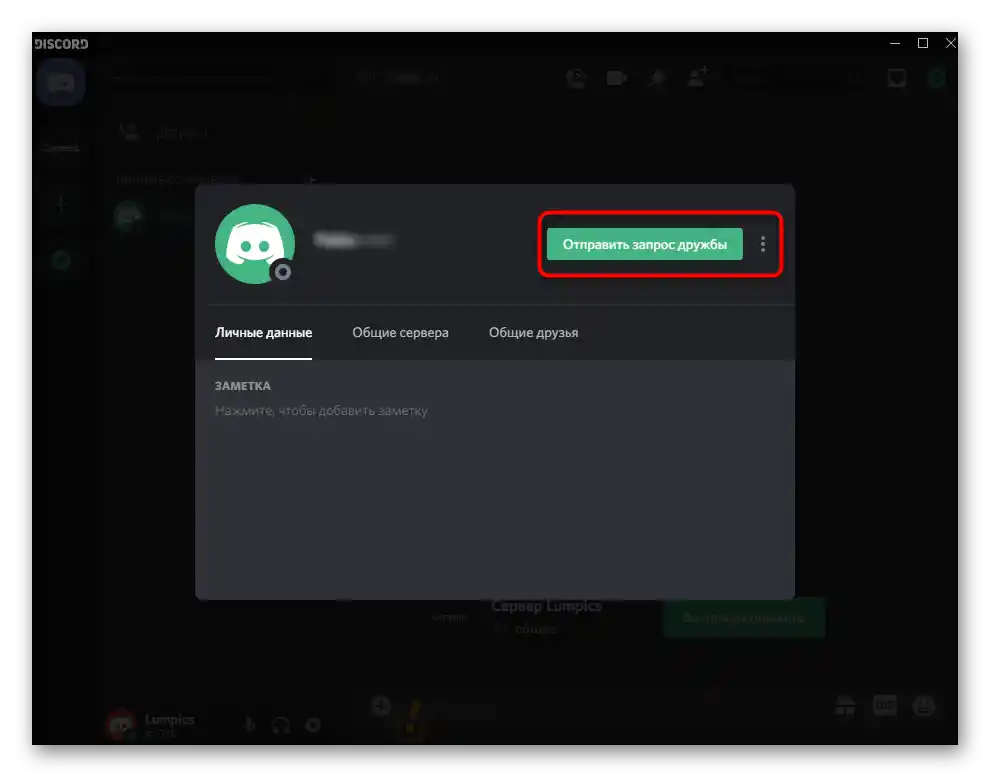Obsah:
Způsob 1: Vyhledávací řádek
Novým uživatelům Discord je nejjednodušší přidat své první přátele pomocí speciálního řádku doporučeného vývojáři. To umožňuje rychle najít potřebný účet podle tagu a odeslat žádost, což se provádí takto:
- Přihlaste se do svého profilu a pokud jste na serveru, přejděte do sekce se seznamem přátel a osobními zprávami.
- Tam uvidíte nápovědu, která je speciálně určena pro rychlé odesílání žádostí o přátelství.
- Pokud však řádek chybí, klikněte na tlačítko s ikonou plus vedle bloku „Osobní zprávy“ a v zobrazené notifikaci klikněte na „Přidat mezi přátele“. Zobrazí se pouze v případě, že jste ještě nepřidali žádnou osobu.
- Do vyhledávacího řádku zadejte celý tag, včetně textové části a unikátního identifikátoru. V horní části je nápověda, že se musí brát v úvahu velikost písmen a rozložení.
- Po kliknutí na „Odeslat žádost o přátelství“ budete informováni o úspěšném odeslání žádosti, a přítel okamžitě obdrží notifikaci, že ho chcete přidat do seznamu přátel.
- Jakmile bude žádost přijata, Discord zobrazí v systému Windows vyskakovací notifikaci.
- Při přechodu na stejnou stránku, odkud bylo přidání provedeno, můžete začít konverzaci s uživatelem.
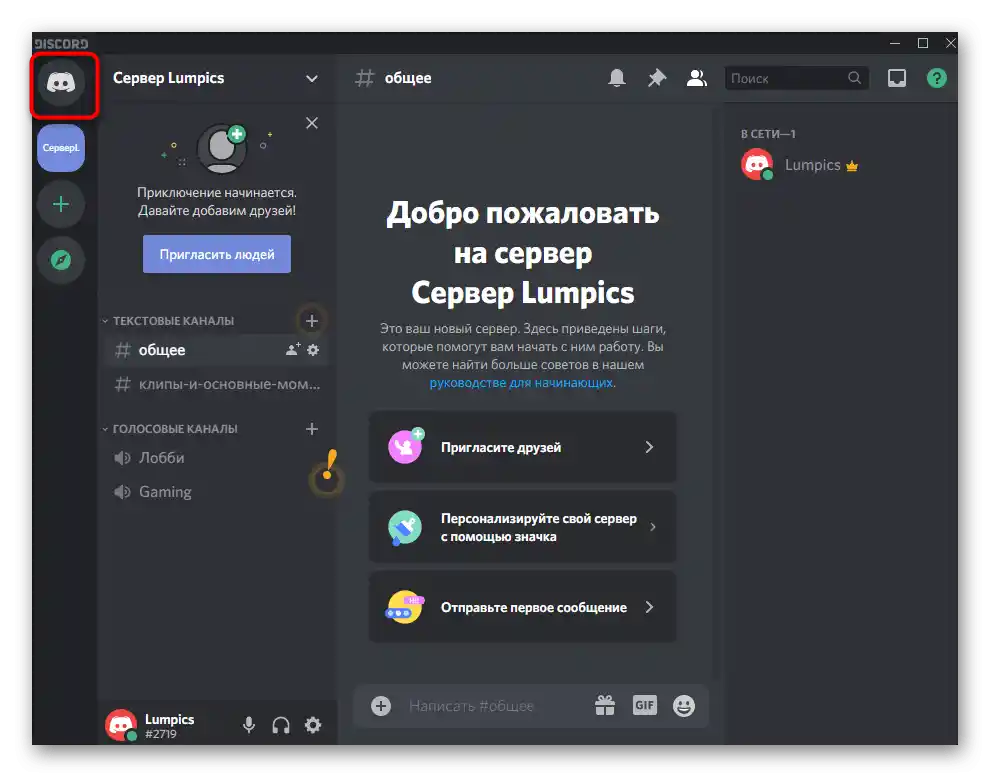
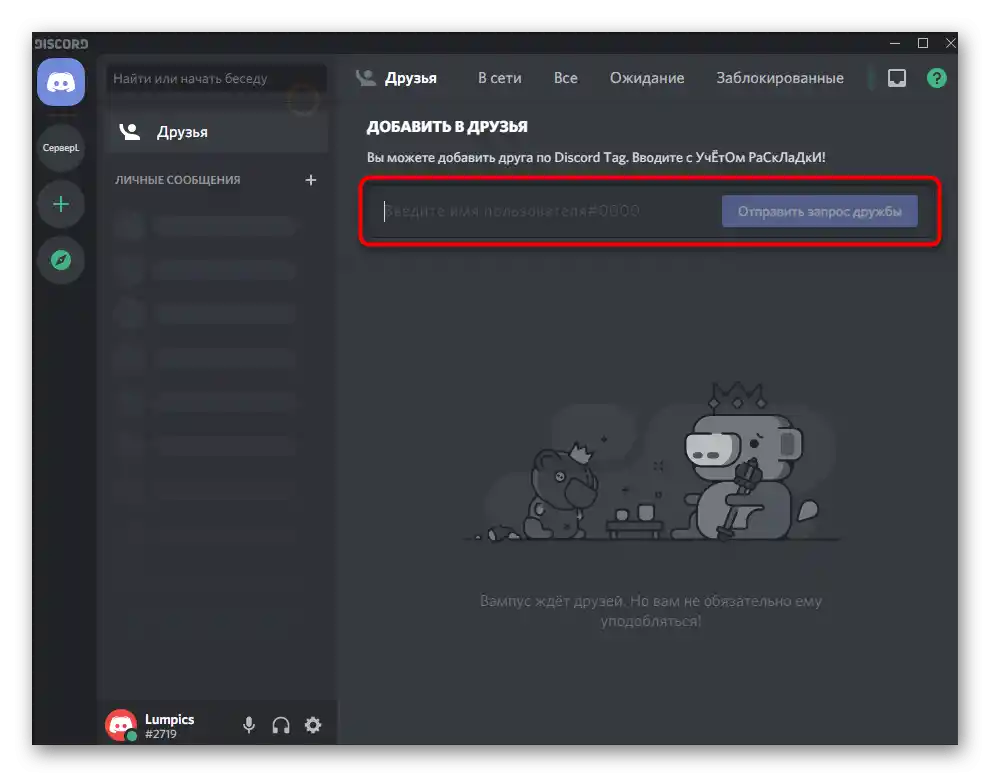
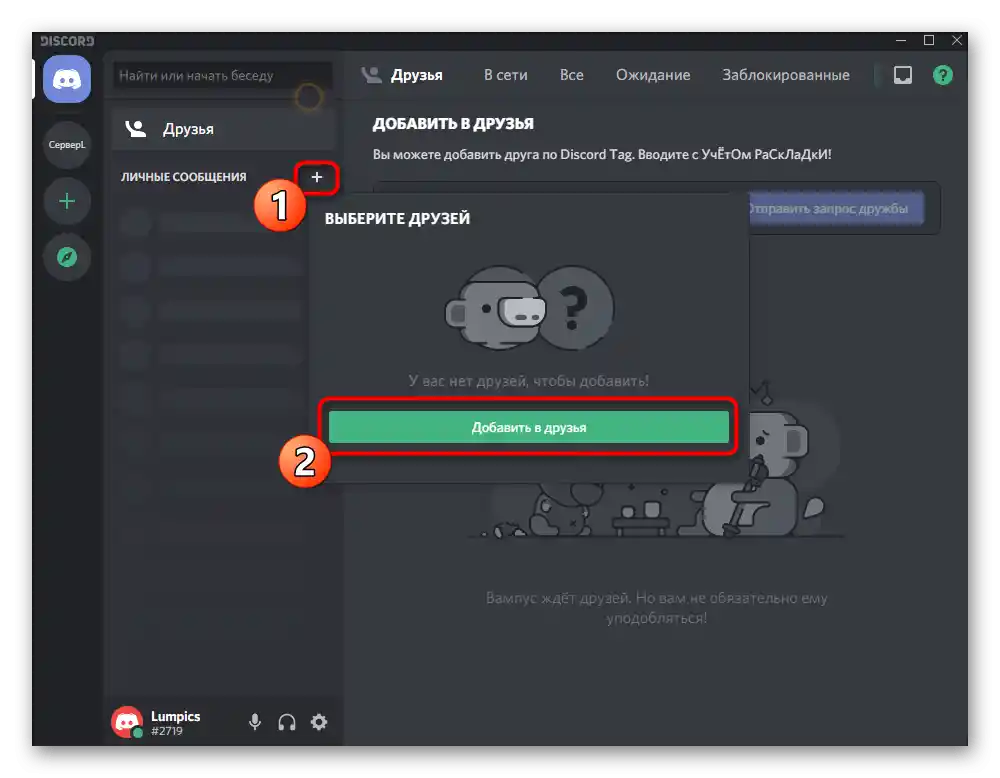
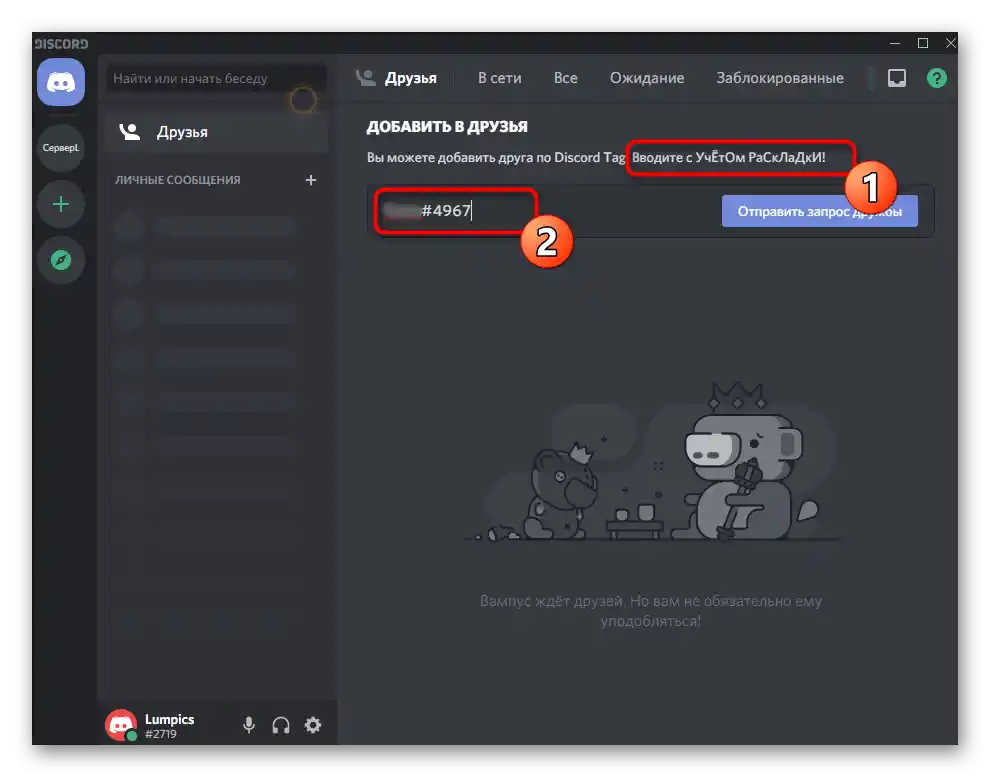
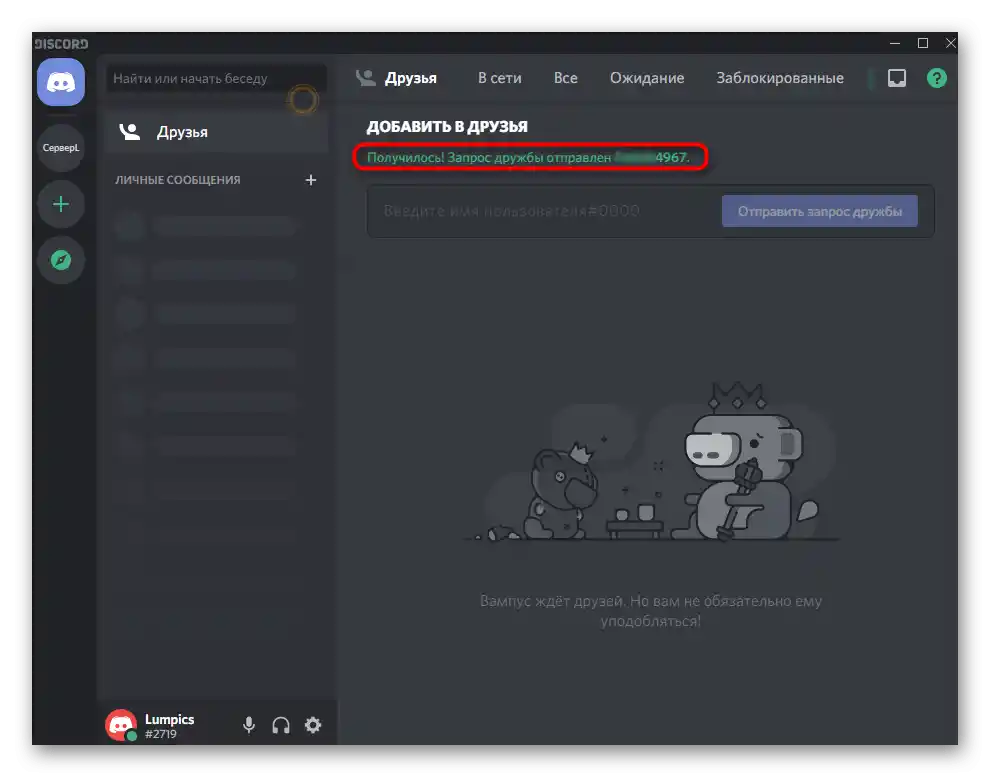
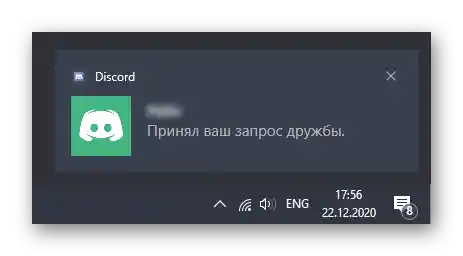
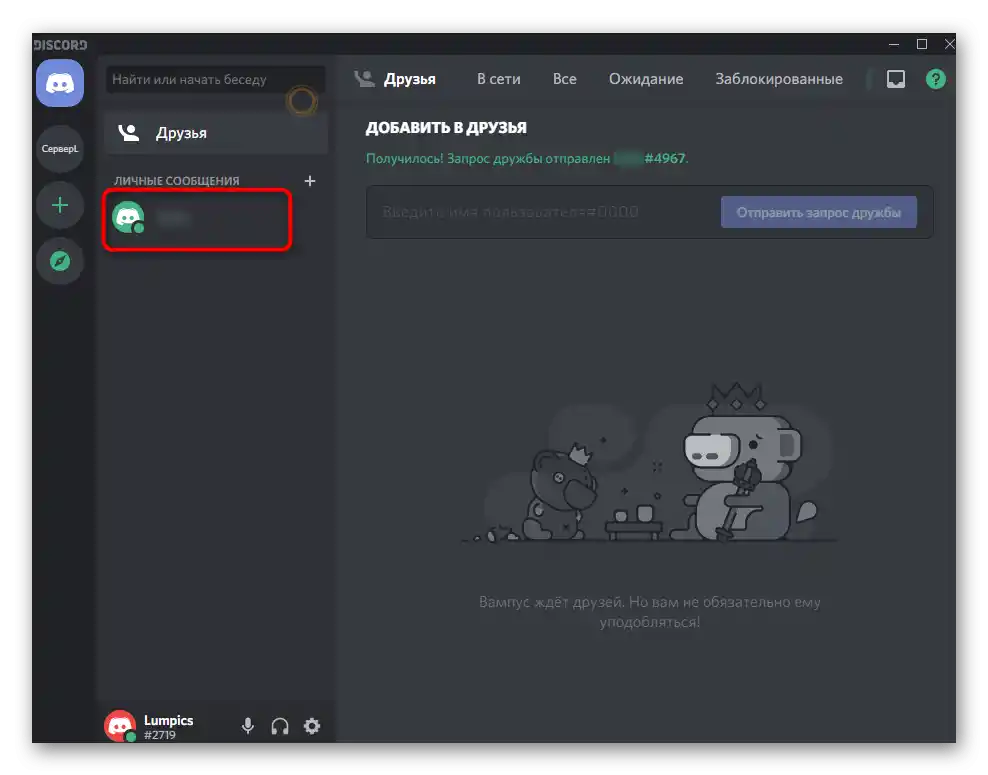
Tato metoda není vždy pohodlná, protože vyžaduje nápovědu od vývojářů a absenci přátel v seznamu. Pokud vám nevyhovuje, přejděte k dalším možnostem.
Způsob 2: Kontextové menu na kanálu
Mnoho uživatelů navazuje nová přátelství v textových nebo hlasových kanálech na serverech Discord.Na tomto místě probíhá výměna zpráv a různých informací, přičemž se zobrazuje jméno osoby, která něco posílá do chatu. Najděte tam přezdívku toho, koho chcete přidat mezi přátele, a klikněte pravým tlačítkem myši na jeho avatar.
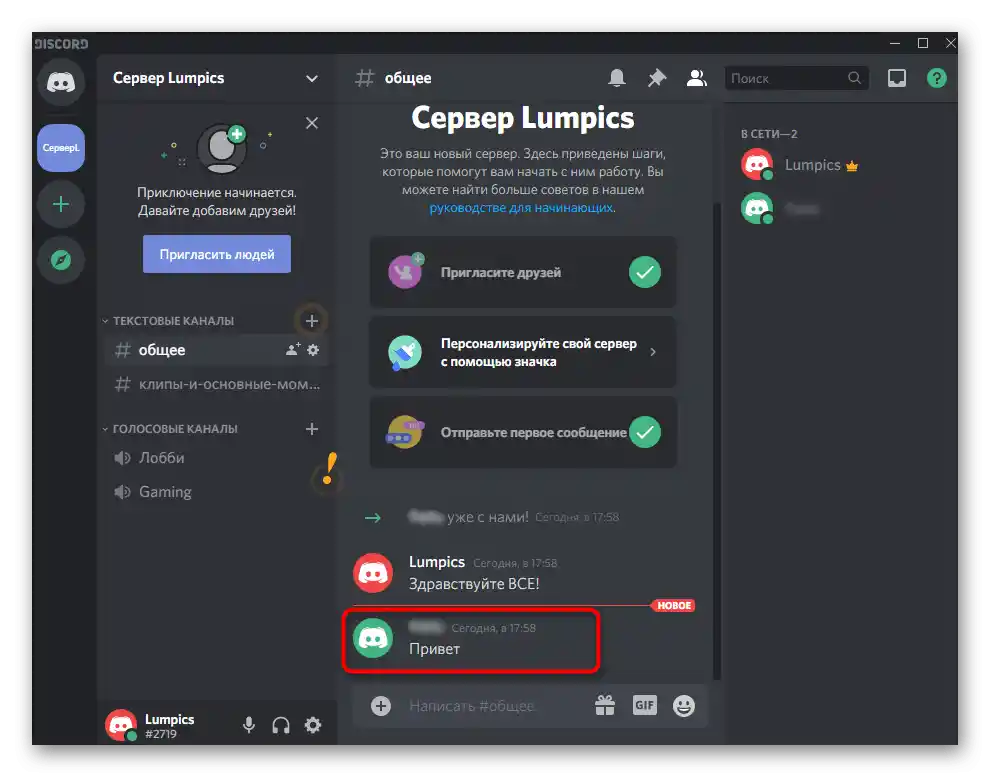
Zobrazí se nabídka akcí, kde najdete položku „Přidat mezi přátele“, aby byl požadavek na přátelství okamžitě odeslán uživateli. Jakmile ho přijme, objeví se oznámení, o kterém jsme již mluvili v Způsobu 1.
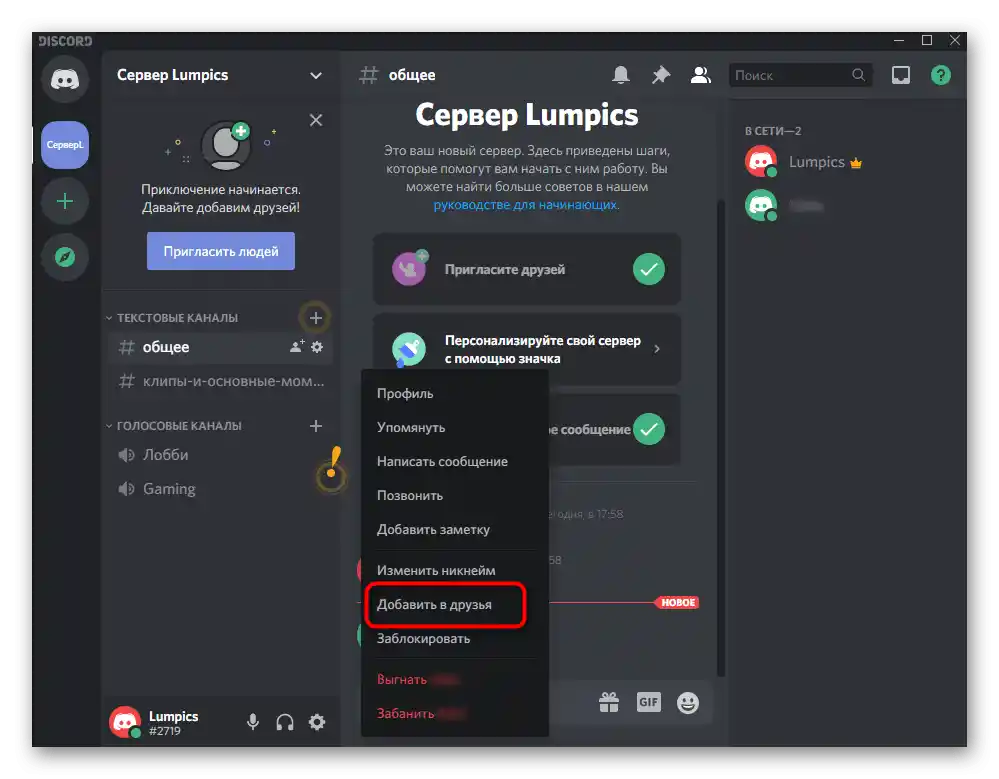
Způsob 3: Odeslání svého tagu
Někdy kvůli neznalosti tagu přítele není možné ho přidat samostatně, nebo jsou tu známí, například ze sociální sítě, kteří vás chtějí přidat. V takovém případě můžete zkopírovat svůj vlastní tag, poslat ho jako zprávu v jakémkoli messengeru, čímž umožníte všem uživatelům vás najít na Discordu a poslat žádost. K tomu klikněte na svůj tag v aplikaci levým tlačítkem myši.
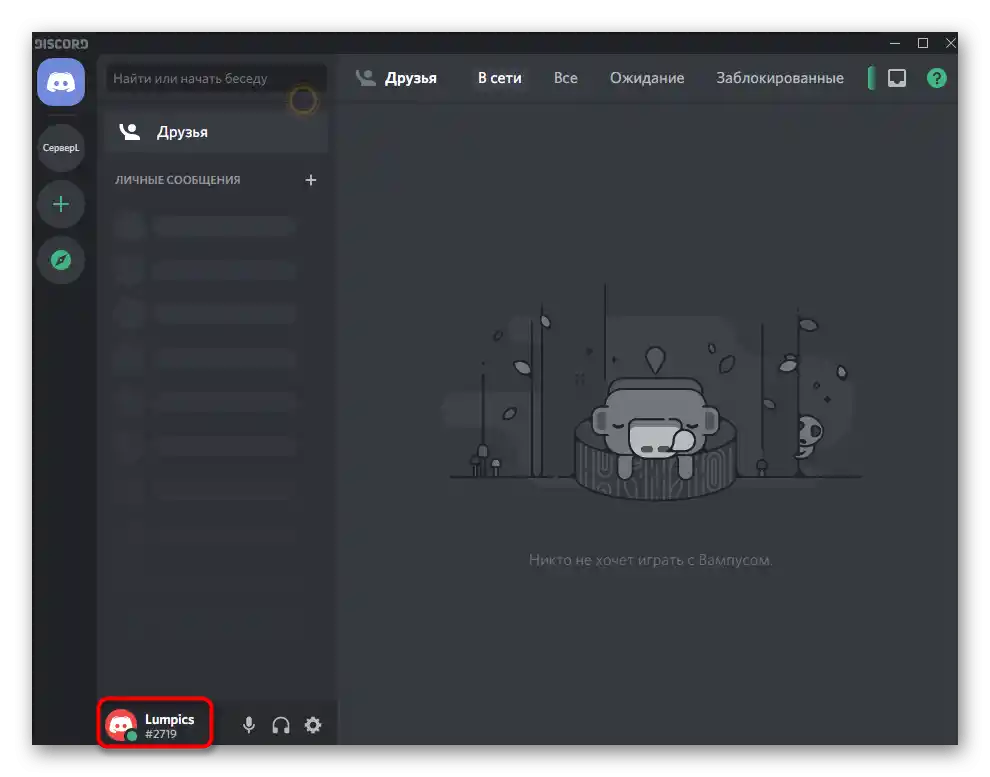
Objeví se malé oznámení, že text byl úspěšně zkopírován do schránky. Nyní můžete přejít k chatům a použít klávesovou zkratku Ctrl + V, čímž vložíte tag do pole pro psaní zprávy. Zbývá ho odeslat a počkat na příchozí žádosti.
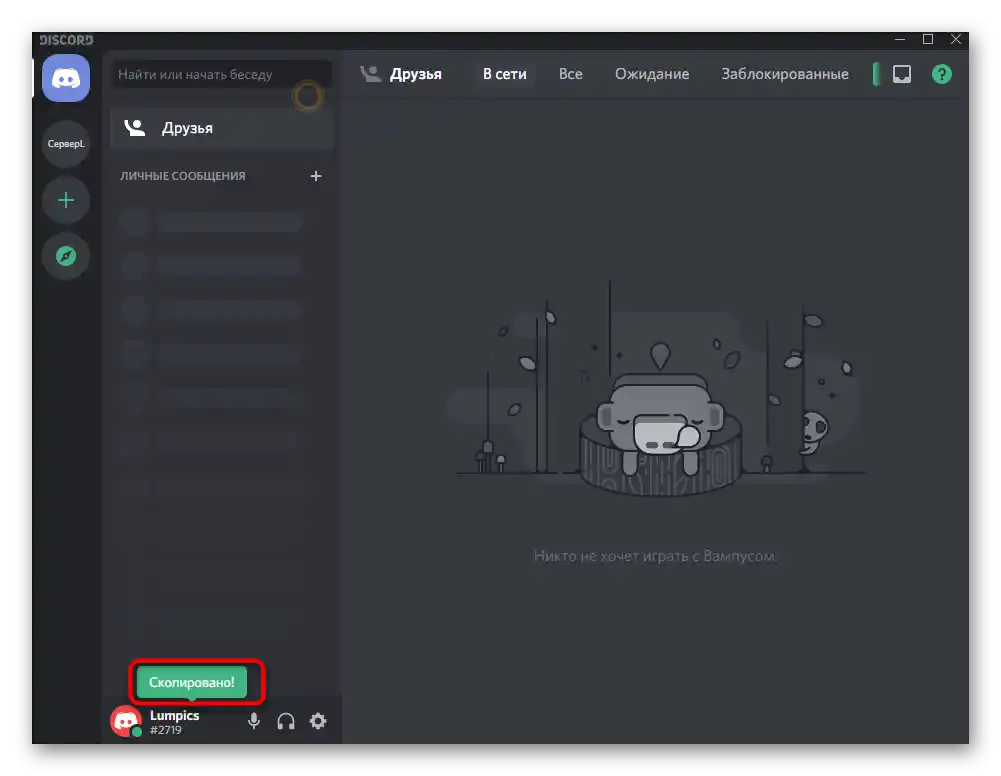
Způsob 4: Pozvání na server
Pokud jste vytvořili vlastní server, můžete ho použít jako prostředek k hledání nových známých nebo přidávání přátel. To se provádí zasláním příslušného odkazu, po jehož kliknutí se uživatel Discordu připojí k serveru, může posílat zprávy a zobrazuje se v seznamu účastníků. To umožní pozvat všechny zájemce, a poté si sami vybrat, koho přidat mezi přátele. Přejděte na svůj osobní server a klikněte na „Pozvat lidi“ pro vygenerování odkazu.
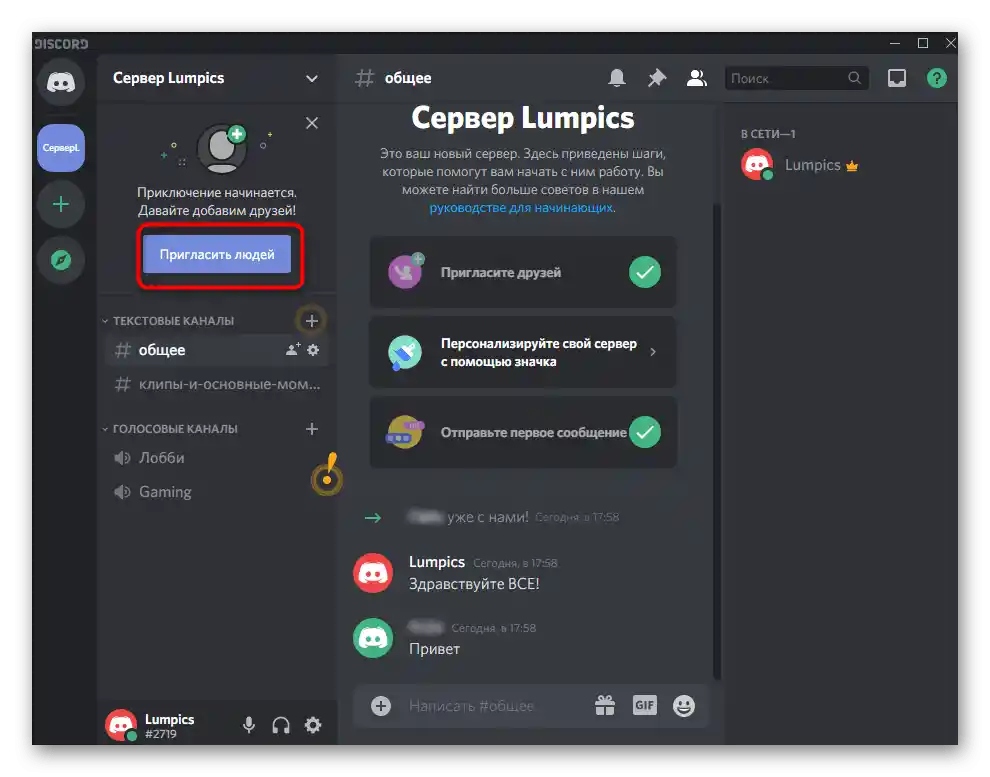
Zkopírujte ho a odešlete pomocí jiných messengerů a různých komunikačních prostředků. Mějte na paměti, že odkaz zůstává aktivní po dobu jednoho dne, a pro vytvoření trvalého odkazu před zkopírováním je potřeba zaškrtnout položku v dolní části tohoto okna.
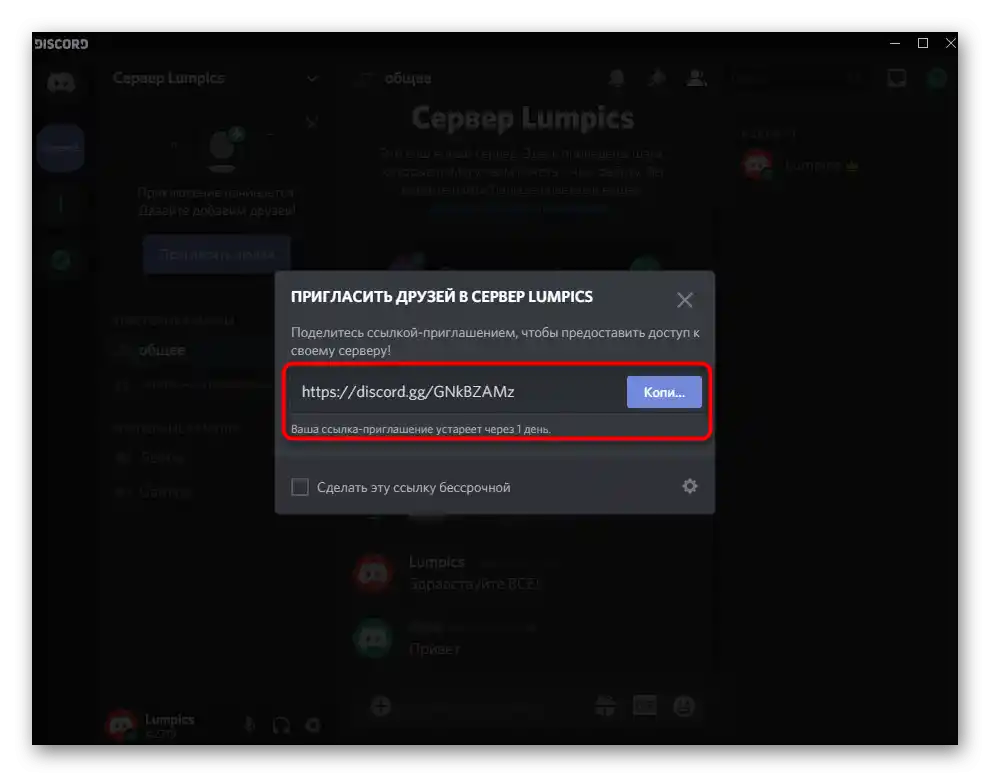
Jakmile se uživatelé připojí, objeví se oznámení a jméno účtu se zobrazí v seznamu vpravo.Použijte předchozí metodu, vyvolejte kontextové menu pro odeslání žádosti o přátelství všem účastníkům, pokud to chcete udělat.
Způsob 5: Osobní stránka uživatele
Upozorníme na poslední metodu, která se ukazuje jako optimální méně často než ostatní. Její podstata spočívá ve vyvolání menu pro přidání uživatele mezi přátele, když se nacházíte na jeho osobní stránce během konverzace. To znamená, že byste již měli mít s danou osobou probíhající konverzaci, a poté je třeba kliknout na jeho tag v horní části okna.
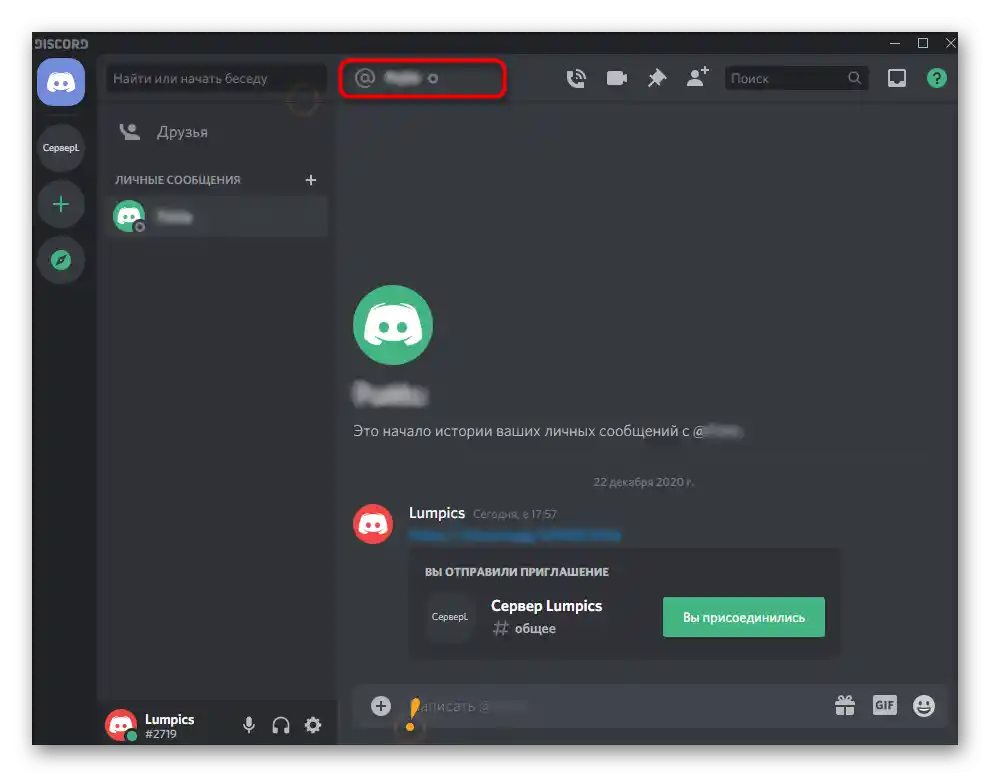
Otevře se malé okno s akcemi, kde okamžitě uvidíte tlačítko „Odeslat žádost o přátelství“. Klikněte na něj a čekejte na reakci od uživatele. Pokud něco, v tomto okně můžete také zobrazit seznam společných serverů a přátel.